| 04/07/2012 |
Không nổi tiếng và phổ biến bằng trình đọc PDF Adobe Reader, nhưng Foxit Reader lại được người dùng yêu thích nhờ khả năng hoạt động nhẹ nhàng cùng hàng loạt tính năng thú vị như duyệt theo tab, giao diện Ribbon hiện đại,...
Với phiên bản mới nhất của phần mềm Foxit Reader, việc duyệt và xử lý các file văn bản định dạng PDF sẽ trở nên tiện dụng hơn nhiều lần. Không chỉ có tốc độ mở file PDF nhanh nhất hiện nay, Foxit Reader còn mang tới nhiều tính năng khá thú vị như duyệt theo tab, copy nội dung, chú thích cho văn bản…
Foxit reader hoàn toàn miễn phí, tương thích nhiều hệ điều hành và dễ dàng cài đặt, bạn có thể tại từ địa chỉ:
Giao diện hoàn toàn mới
Nếu nhìn thoáng qua, bạn sẽ không khỏi ngỡ ngàng bởi giao điện mới của Foxit trông thật bóng bẩy và khá giống với giao diện của Microsoft Word 2010. Với “bộ cánh” mới này Foxit trông thật trực quan và dễ sử dụng.
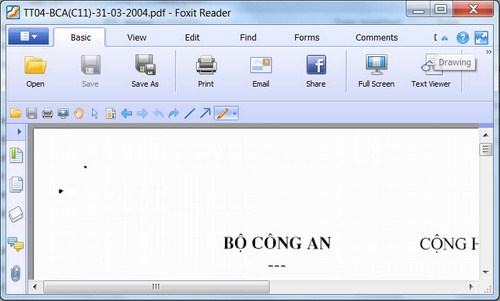
Giao diện Ribbon của Foxit Reader khá giống Word 2010
Ngoài giao diện mặc định, Foxit còn cho phép thay đổi skin theo các màu sắc khác nhau, bạn có thể thay đổi màu nền của giao diện bằng cách vào thẻ menu bên góc trái của cửa sổ foxit, chọn Change skin.
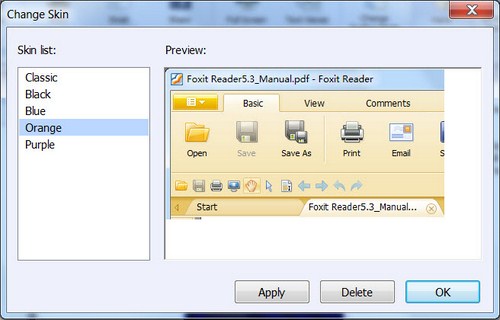
Skin với nhiều màu sắc khác nhau
Thêm chú thích dễ dàng
Đây là một công cụ rất hữu ích, với công cụ này bạn có thể tạo các chú thích ngay trên văn bản bằng các biểu tượng như mũi tên, khoanh tròn, đóng khung hay dùng chiếc bút chì để chú thích theo ý muốn. Tất cả các công cụ này đều có trong thẻ Drawing.
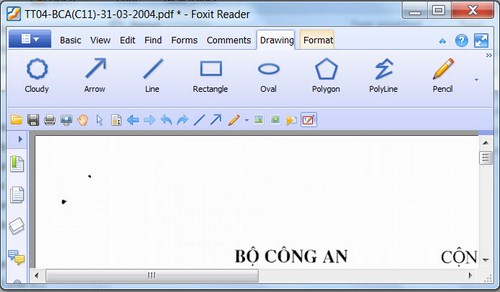
Thanh chú thích có nhiều công cụ cho bạn lựa chọn
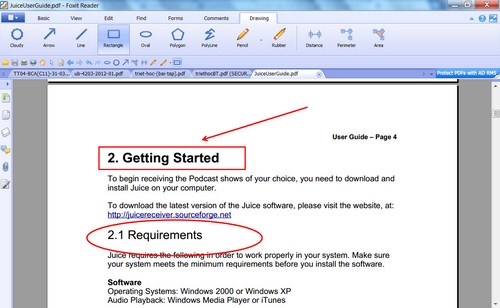
Thật tiện lợi khi chú thích mà không cần dùng thêm phần mềm
Duyệt văn bản theo tab
Với tính năng này, việc duyệt nhiều file PDF một lúc sẽ tiện lợi hơn rất nhiều, chỉ cần mở một cửa số Foxit là bạn có thể duyệt bao nhiêu văn bản tùy ý, mỗi văn bản tương ứng với một tab. Bạn có thể kéo thả để thay đổi vị trí các tab, hoặc kick vào bánh xe của chuột để đóng tab nhanh. Bạn cũng có thể dùng tổ hợp phím Ctrl + Tab để chuyển đổi qua lại giữa các Tab.
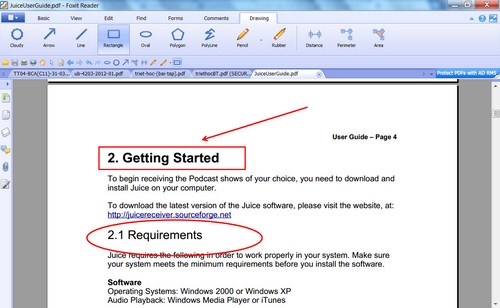
Duyệt văn bản như lướt web
Copy văn bản
Đa số người dùng muốn copy nội dung của các file PDF để chỉnh sửa, nhu cầu này đã được Foxit đáp ứng. Chỉ cần bôi đen đoạn văn bản cần copy, chọn Copy To Clipboard và dán vào file Word là bạn có thể thoải mái chỉnh sửa.
Thông thường, công cụ này hoạt động tốt nếu file PDF được tạo bằng phần mềm, với các file PDF được tạo bằng cách scan từ máy in có thể bị lỗi khi copy.
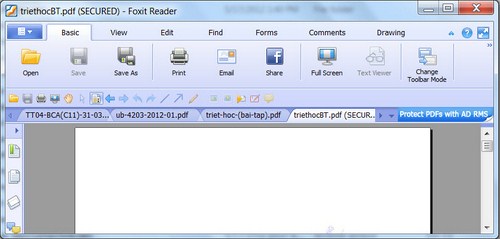
Bạn có thể copy văn bản để chỉnh sửa trên Word
Zoom văn bản độc đáo
Ngoài tính năng phóng to thu nhỏ như mọi trình duyệt PDF thông thường, Foxit còn trang bị thêm cho người dùng một chiếc kính lúp khá độc đáo. Để kích hoạt chiếc kính này thì bạn vào menu Tool/ Zoom Tools/ Magnifier là chiếc kính sẽ hiện ra. Để thay đổi kích thước của chiếc kính bạn chỉ cần nhấp chuột phải, kính lúp sẽ tự động thay đổi kích thước. Nhấn nút Esc nếu bạn không muốn dùng chiếc kính nữa.
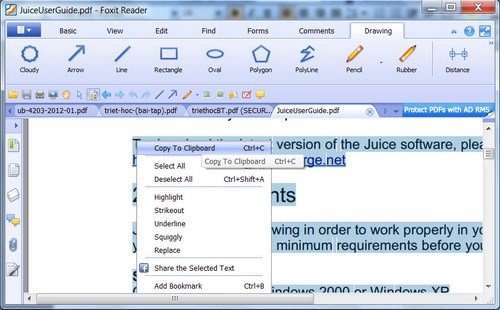
Zoom văn bản theo phong cách kính lúp
Với ưu điểm dung lượng nhỏ, dễ sử dụng, tốc độc mở văn bản nhanh và đi kèm khá nhiều tiện ích, Foxit Reader xứng đáng là lựa chọn hàng đầu khi làm việc với file PDF.
Theo dientutieudung